Cara Memasang WooCommerce & Mengatur Toko Anda
Diterbitkan: 2021-11-06Jika Anda ingin membuat toko online dengan WordPress, Anda mungkin akan menggunakan WooCommerce. Ini adalah raja plugin e-niaga, dan itu membuat penjualan online menjadi sangat sederhana. Namun, jika Anda akan menginstal WooCommerce, Anda mungkin memerlukan sedikit bantuan untuk memulai.
Dalam artikel ini, kami akan memandu Anda melalui seluruh proses pemasangan WooCommerce, dari A hingga Z. Kami akan menunjukkan cara menavigasi wizard penyiapan plugin, dan mengarahkan Anda ke beberapa sumber daya yang dapat Anda gunakan untuk mengonfigurasi banyak sekali pengaturan.
Mari kita lakukan!
Langkah 1: Instal WooCommerce dan Luncurkan Wizard Pengaturannya
Jika ini adalah pertama kalinya Anda menginstal plugin WordPress, mari kita ikuti prosesnya. Cara termudah untuk mengatur WooCommerce adalah dengan mengakses dasbor WordPress Anda dan pergi ke Plugins > Add New . Gunakan bilah pencarian untuk mencari “WooCommerce” (1), dan klik Instal Sekarang di sebelah hasil pertama (2):
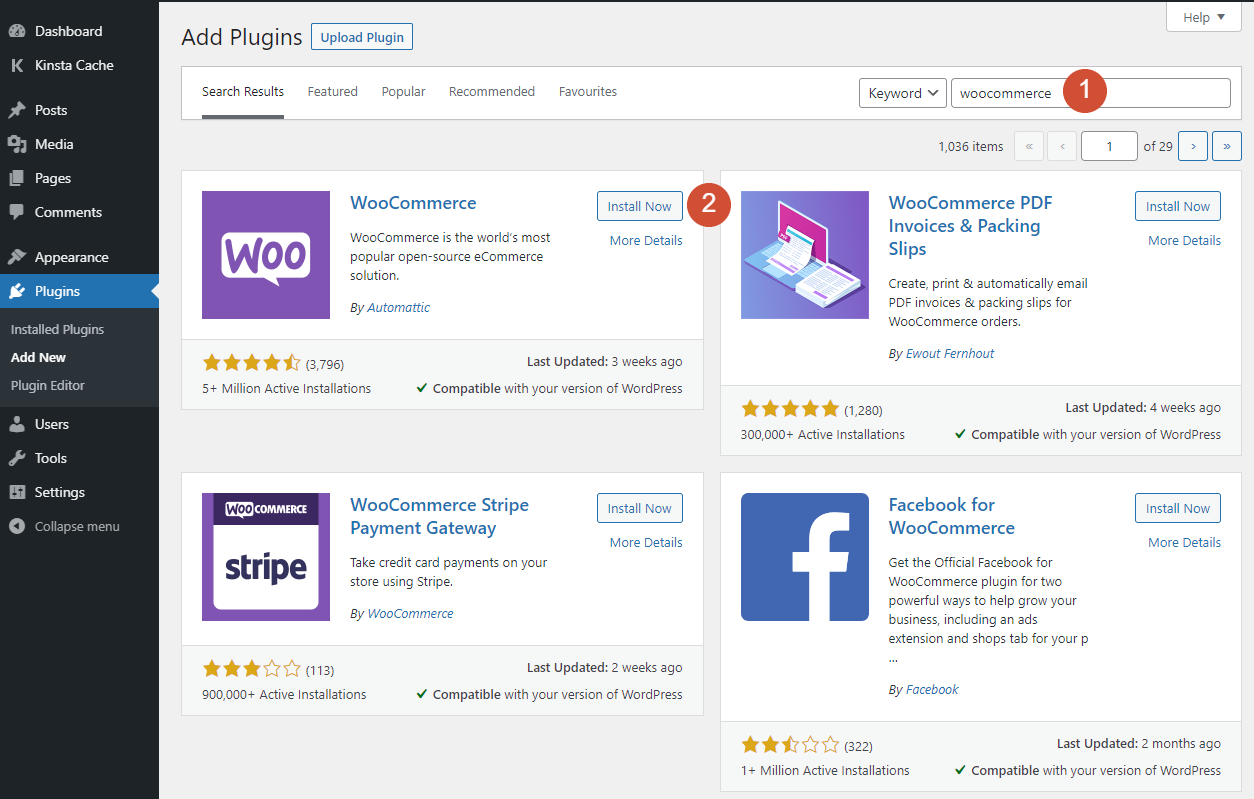
Plugin akan membutuhkan waktu beberapa saat untuk dipasang. Setelah selesai, klik tombol Activate yang menggantikan opsi Install Now .
Saat sudah siap, plugin akan diluncurkan langsung ke wizard pengaturannya, yang memandu Anda melalui dasar-dasar untuk menyiapkan dan menjalankan toko Anda. Ingatlah bahwa tidak ada pilihan yang Anda buat di wizard penyiapan ini yang permanen; Anda dapat menyesuaikan salah satu atau semuanya nanti jika Anda berubah pikiran.
Langkah 2: Tetapkan Detail Toko Anda
Langkah pertama dalam wizard pengaturan WooCommerce melibatkan menentukan detail dasar toko Anda. Itu termasuk alamat, negara, kota, dan kode posnya, serta alamat email Anda:
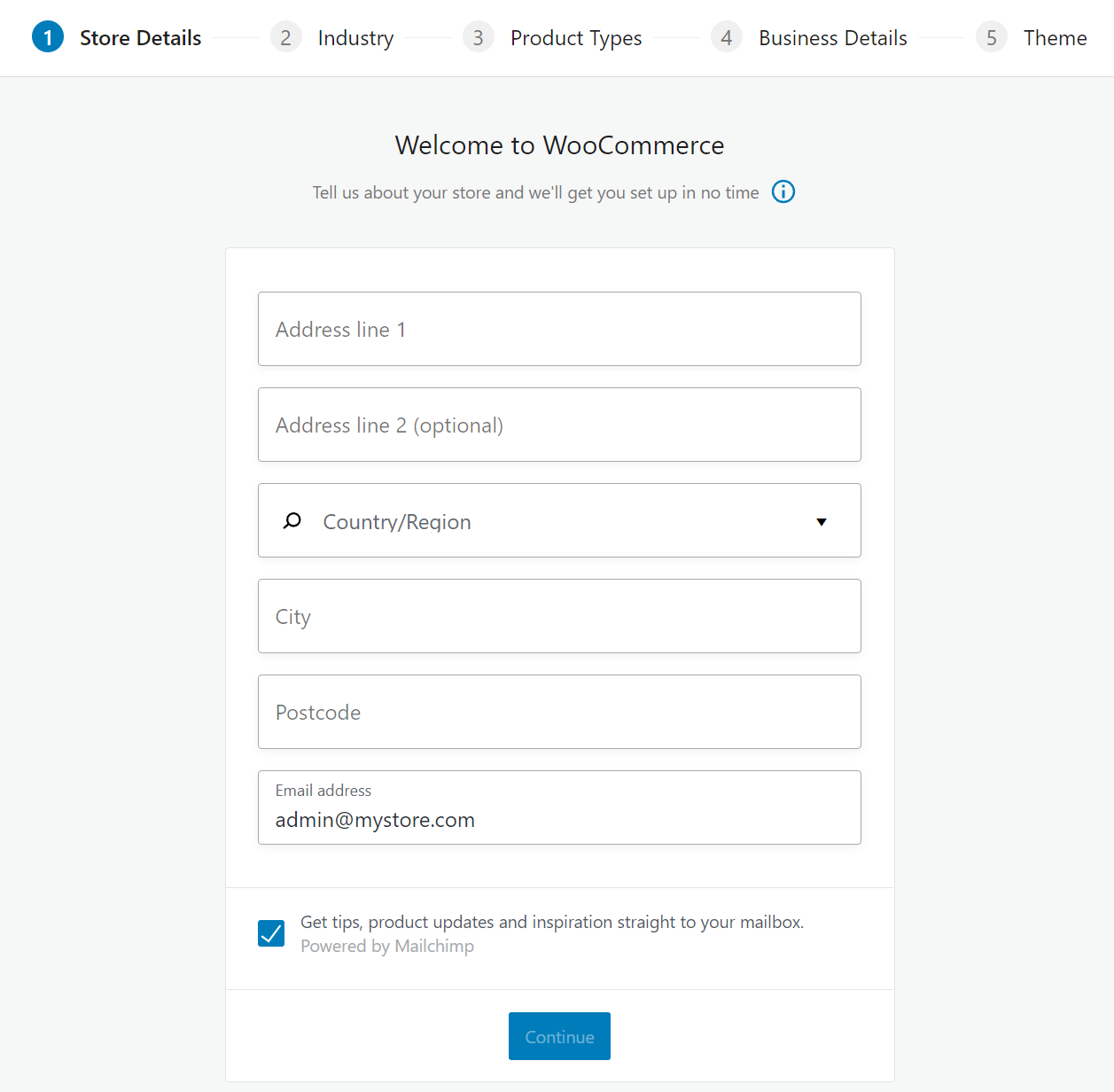
Jika Anda meluncurkan toko untuk bisnis dengan lokasi fisik, lanjutkan dan tambahkan detailnya di layar ini. Di sisi lain, jika Anda berencana untuk menjual produk secara online dari alamat tempat tinggal, detail tersebut harus Anda masukkan di sini.
Adapun bidang terakhir, perlu diingat bahwa WooCommerce akan menggunakan alamat email apa pun yang Anda masukkan untuk mengirim pemberitahuan. Itu berarti alamat tersebut harus Anda pantau, tetapi sebaiknya bukan alamat pribadi (karena kemungkinan besar Anda akan menerima banyak email).
Terakhir, Anda dapat memilih untuk ikut serta dan menerima kiat dan email pemasaran dari WooCommerce. Jika Anda baru mengenal plugin, email tersebut dapat membantu. Namun, itu adalah pilihan pribadi apakah akan menerimanya atau tidak, dan itu tidak akan memengaruhi toko Anda.
Langkah 3: Tentukan Industri Toko Anda
Layar kedua di wizard WooCommerce akan meminta Anda untuk menentukan industri toko Anda. WooCommerce menggunakan informasi ini untuk tujuan pengembangan. Namun, pilihan Anda tidak akan memengaruhi fungsionalitas yang ditawarkan plugin:
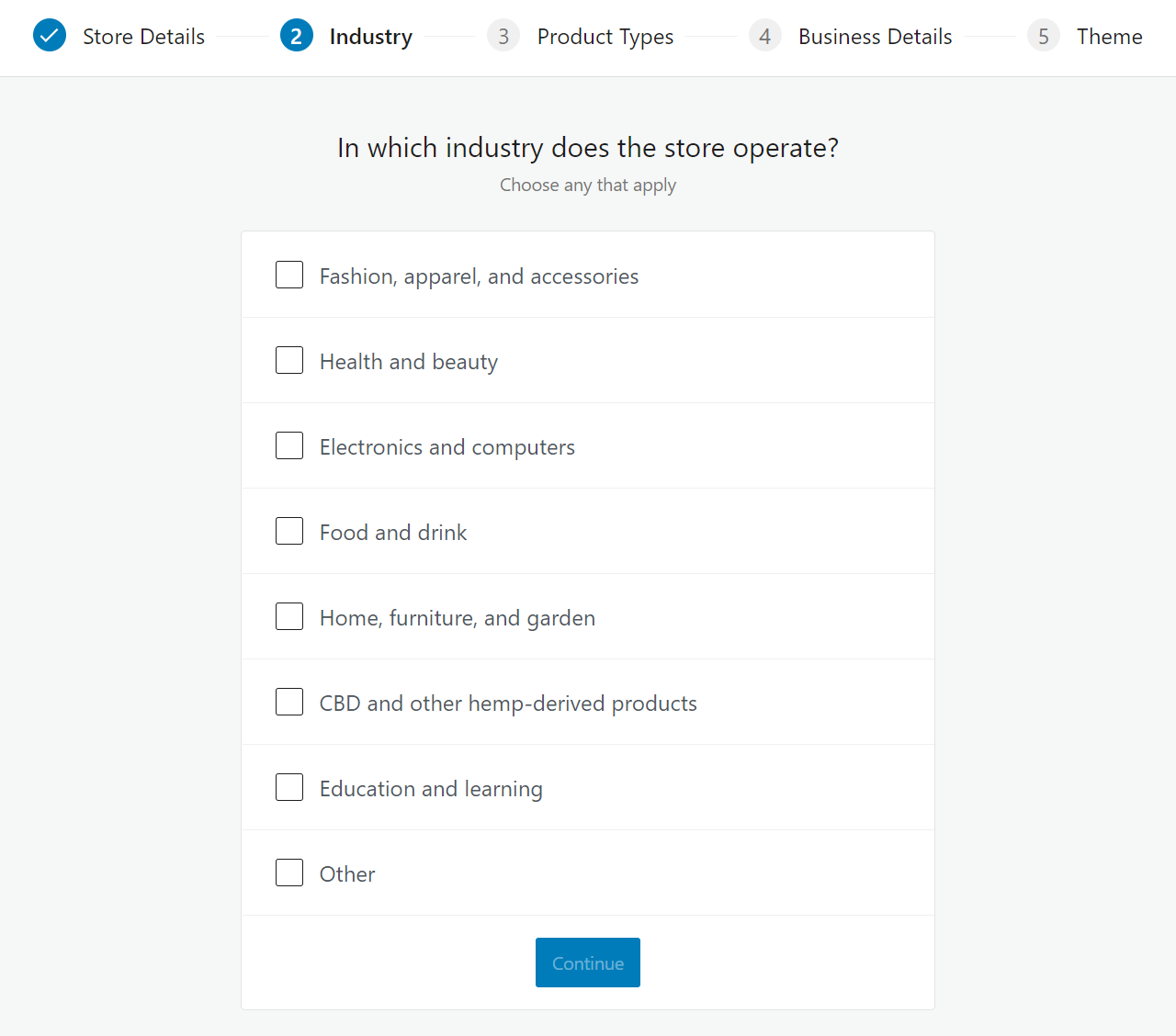
Anda dapat memilih beberapa industri jika Anda berencana untuk menjual produk dan/atau layanan di semua industri tersebut. Jika tidak ada daftar industri WooCommerce yang sesuai dengan deskripsi toko Anda, lanjutkan dan pilih Lainnya .
Langkah 4: Pilih Jenis Produk Apa yang Anda Rencanakan untuk Dijual
WooCommerce memungkinkan Anda untuk menjual produk dan layanan fisik dan digital. Namun, Anda juga dapat memperluas fungsionalitas WooCommerce menggunakan ekstensi untuk menjual lebih banyak produk "canggih", seperti langganan, keanggotaan, pemesanan, dan lainnya:

Pada langkah ini, WooCommerce akan menyarankan beberapa jenis produk yang dapat Anda jual jika Anda menggunakan ekstensi yang mengharuskan Anda membeli lisensi tahunan. Namun, itu akan menampilkan harga tahunan tersebut dalam hal biaya bulanan.
Penting untuk dipahami bahwa Anda tidak perlu mendaftar ke salah satu ekstensi yang disarankan WooCommerce. Ada banyak pilihan untuk menambahkan jenis produk baru yang lebih murah atau bahkan gratis. Selain itu, Anda selalu dapat menambahkan ekstensi ini ke toko Anda nanti jika Anda membutuhkannya.
Untuk saat ini, cukup pilih antara Produk fisik dan Unduhan , atau pilih keduanya. Anda dapat dengan aman mengabaikan jenis produk lainnya yang disarankan WooCommerce dan melanjutkan.
Langkah 5: Tambahkan Informasi Tentang Model Bisnis Anda
Di layar berikutnya, WooCommerce akan menanyakan berapa banyak produk yang Anda rencanakan untuk ditampilkan, dan apakah Anda juga akan menjualnya di etalase lain:
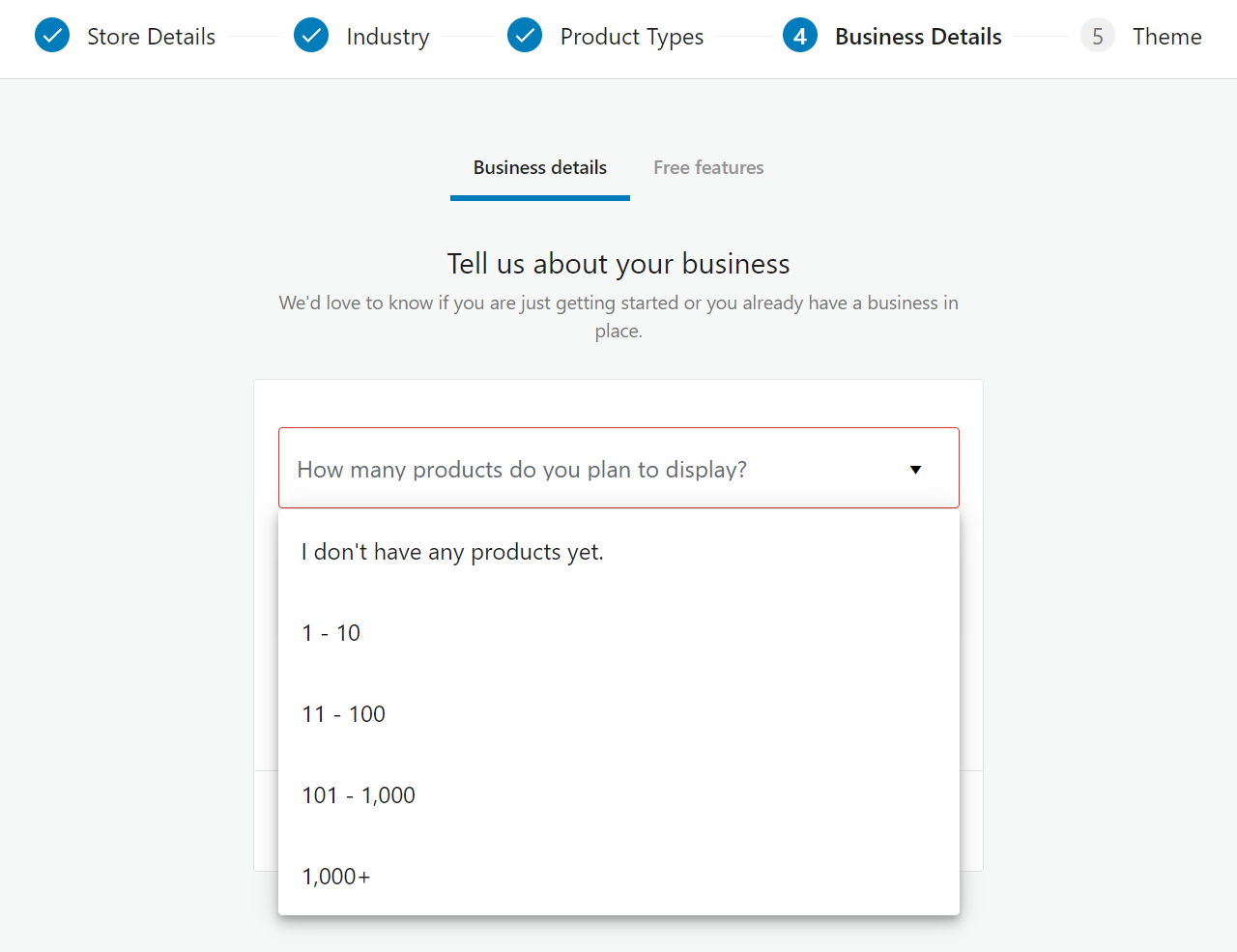
Jawaban yang Anda pilih di sini tidak akan berdampak pada fitur dasar yang ditawarkan WooCommerce. Namun, tergantung pada jawaban Anda, plugin mungkin secara otomatis menambahkan beberapa ekstensi gratis ke toko Anda.
Sebagai contoh, jika Anda memilih opsi Ya, di platform lain di bawah Saat ini dijual di tempat lain? WooCommerce akan menanyakan tentang pendapatan Anda saat ini dan platform apa yang Anda gunakan:
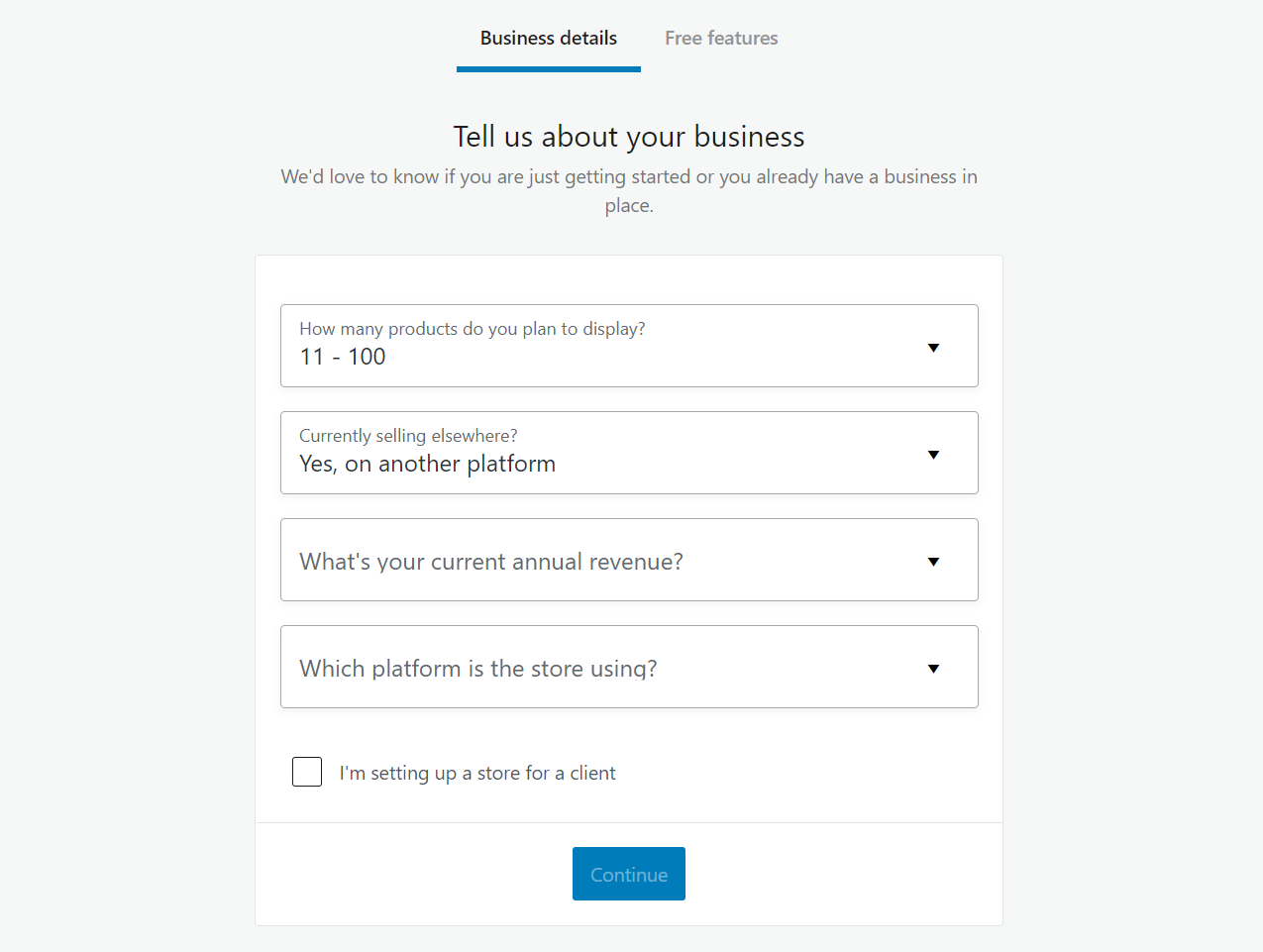
Anda juga dapat menunjukkan apakah Anda sedang membangun toko WooCommerce untuk klien di layar ini. Setelah Anda mengklik Lanjutkan, WooCommerce akan menanyakan apakah Anda ingin menambahkan ekstensi gratis ke toko Anda berdasarkan jawaban yang Anda berikan:
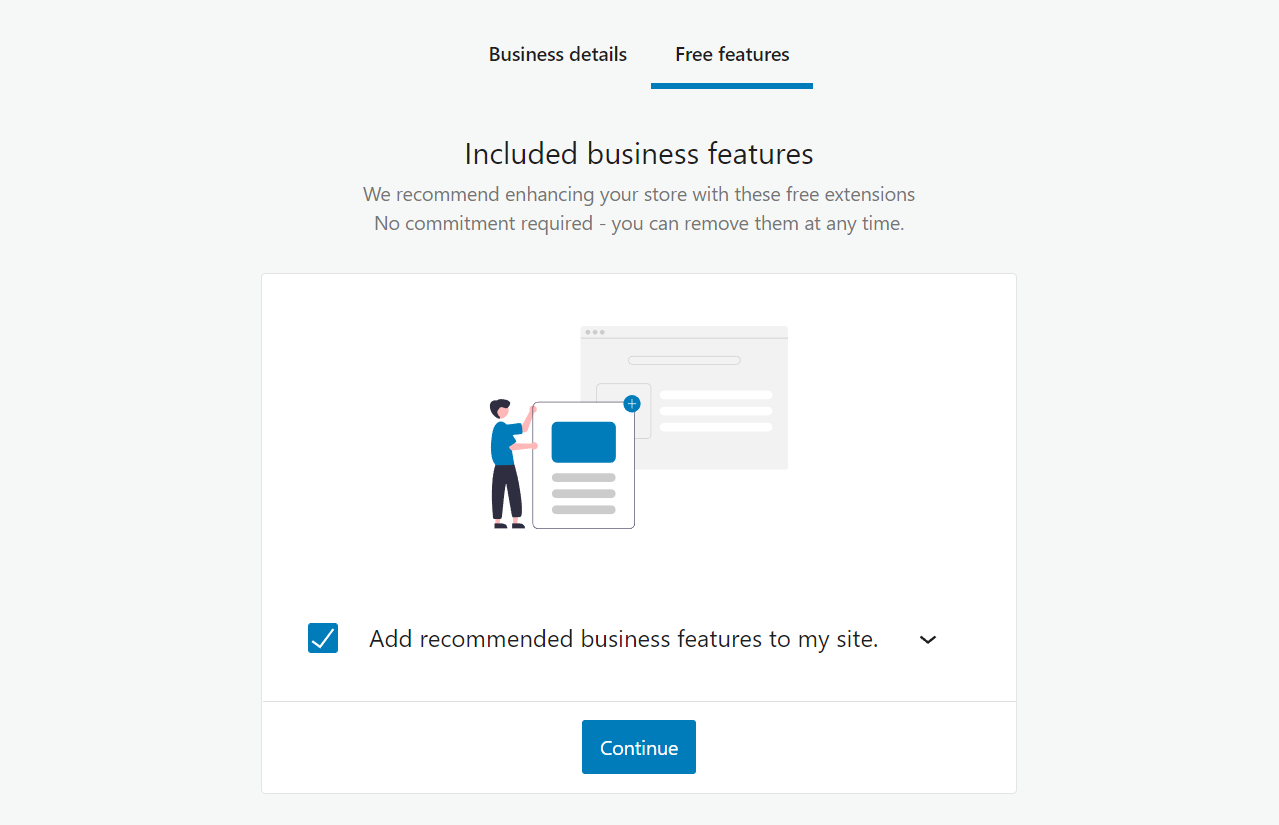
Anda dapat memilih panah tarik-turun untuk melihat ekstensi yang direkomendasikan WooCommerce. Jika Anda belum terbiasa dengan ekstensi, sebaiknya jangan menambahkan ekstensi saat ini. Anda selalu dapat menginstal alat yang Anda inginkan nanti, setelah Anda membiasakan diri dengan cara kerja WooCommerce.
Langkah 6: Pilih Tema untuk Toko WooCommerce Anda
Selama langkah terakhir dari wizard penginstalan WooCommerce ini, plugin memberikan saran untuk tema situs Anda. Anda akan melihat kumpulan opsi gratis dan berbayar, yang semuanya dioptimalkan untuk bekerja dengan WooCommerce:

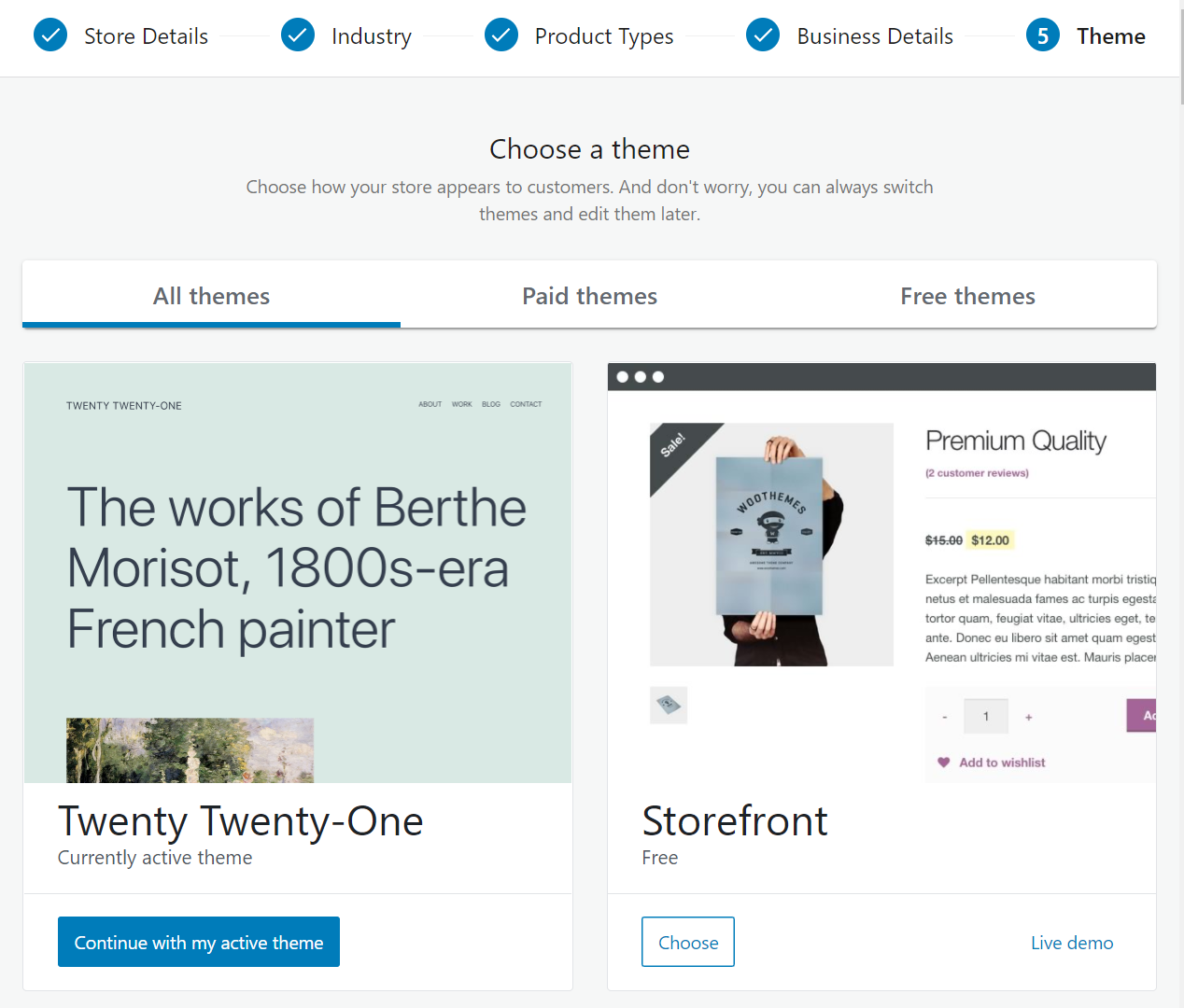
Ingatlah bahwa Anda tidak harus memilih tema apa pun yang disarankan WooCommerce. Bahkan, jika Anda baru menggunakan WooCommerce, kami sarankan Anda melakukan riset dan menemukan tema yang tepat untuk memenuhi kebutuhan toko Anda.
Jika Anda mencari tema yang menyertakan fungsionalitas pembuat halaman dan sepenuhnya kompatibel dengan WooCommerce, Anda dapat memeriksa Divi kami sendiri. Tema Divi memberi Anda pembuat visual yang dapat Anda gunakan untuk membuat toko WooCommerce yang cantik. Selain itu, Anda juga mendapatkan akses ke koleksi template e-niaga yang luas:
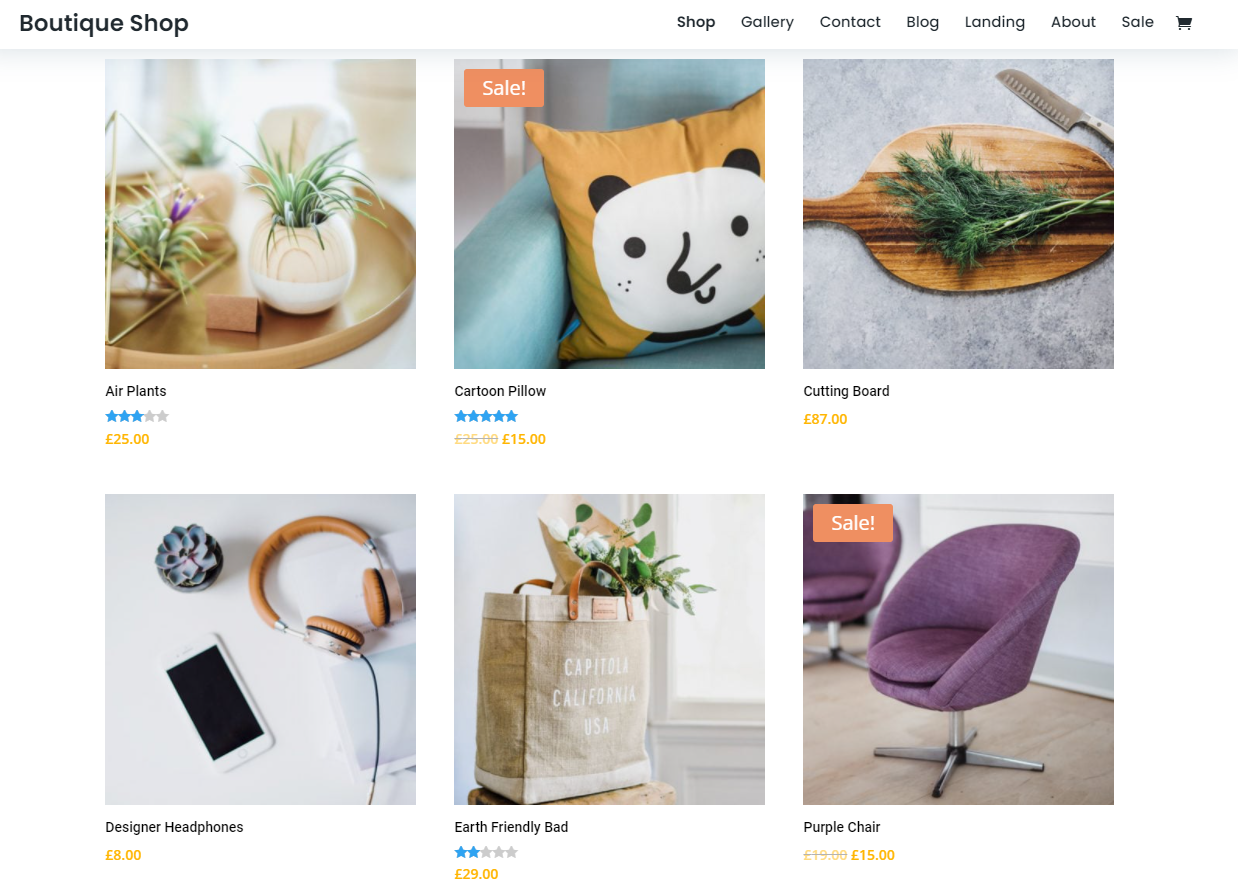
Untuk saat ini, silakan dan pilih opsi yang membaca Lanjutkan dengan tema aktif saya . Dengan begitu, Anda bebas memilih tema apa yang akan digunakan nanti.
Langkah 7: Konfigurasi Pengaturan Pajak Toko Anda
Setelah Anda memilih tema, wizard WooCommerce akan ditutup dan Anda dapat melanjutkan untuk mengonfigurasi plugin dengan membuka tab WooCommerce > Beranda . Cari bagian berlabel Get ready to start selling di bagian atas layar, dan seharusnya ada tiga langkah yang masih perlu Anda perhatikan:
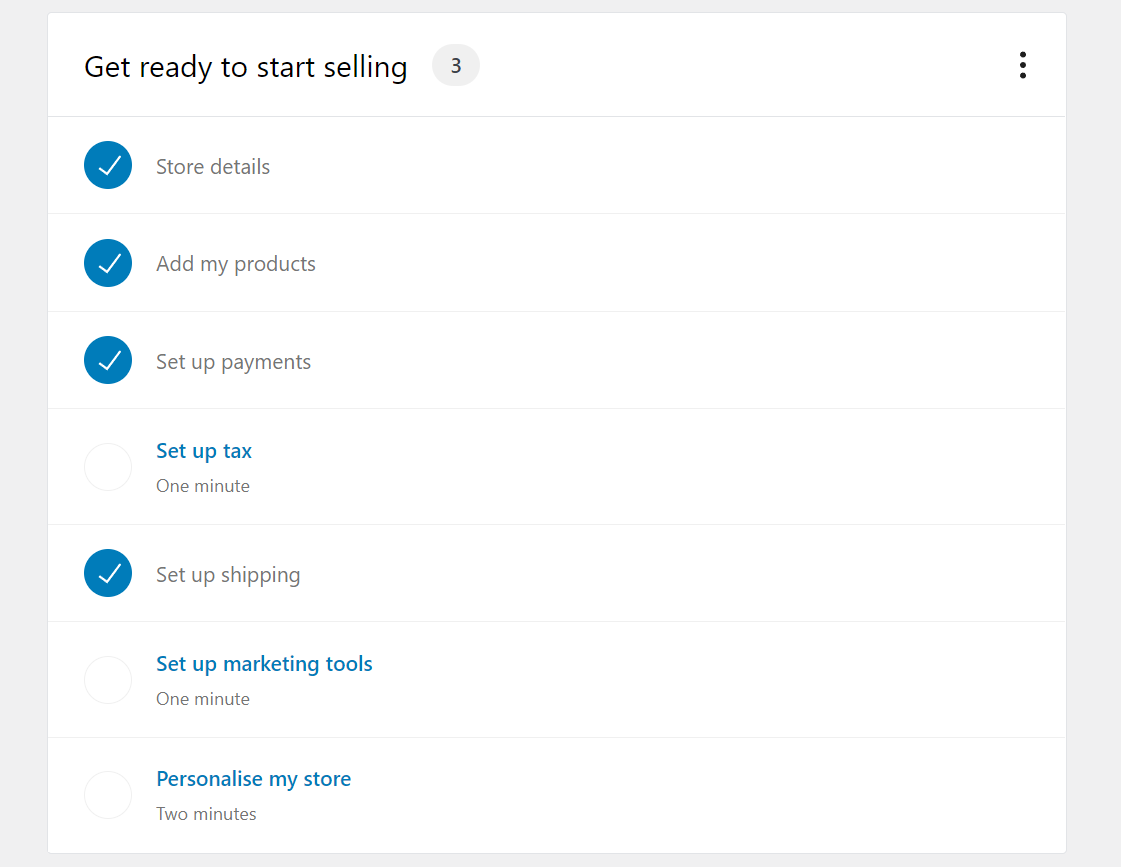
Pertama, lanjutkan dan klik Siapkan pajak . WooCommerce akan menyarankan Anda menginstal plugin pajak Jetpack dan WooCommerce untuk membantu Anda mengelola pajak. Namun, Anda juga dapat mengonfigurasi pajak secara manual atau memilih opsi Saya tidak membebankan pajak penjualan :
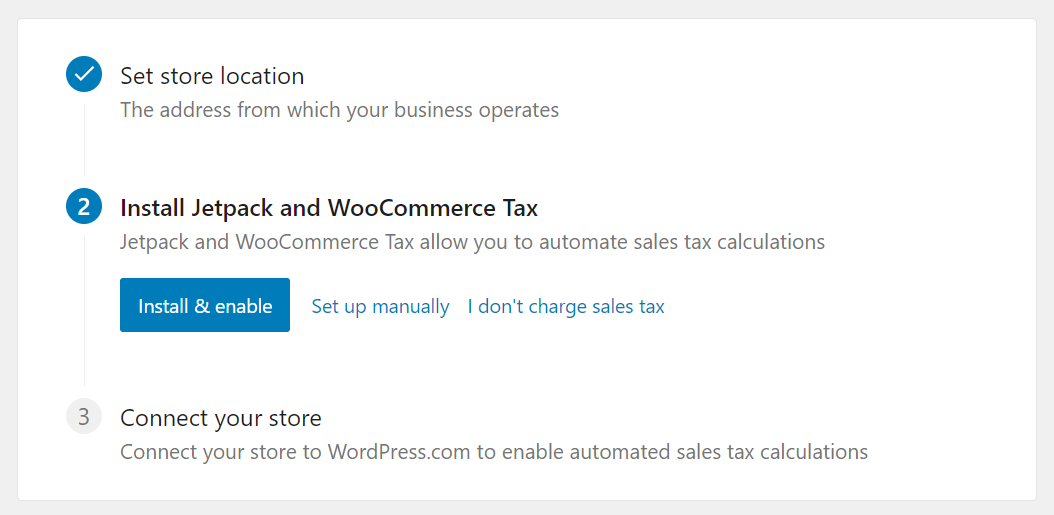
Untuk langkah ini, sebaiknya gunakan opsi Atur secara manual . Mengklik tautan itu akan membawa Anda ke layar WooCommerce > Pengaturan > Pajak . Di sana Anda dapat mengonfigurasi pajak WooCommerce, yang kami bahas di artikel lain. Setelah selesai, kembali ke tab WooCommerce > Beranda untuk langkah selanjutnya.
Langkah 8: Siapkan Alat Pemasaran untuk WooCommerce
Selanjutnya, pilih opsi Siapkan alat pemasaran di bawah Bersiap untuk mulai menjual . Layar berikut akan memungkinkan Anda untuk memilih dari berbagai ekstensi yang direkomendasikan yang dapat Anda gunakan untuk tujuan pemasaran:
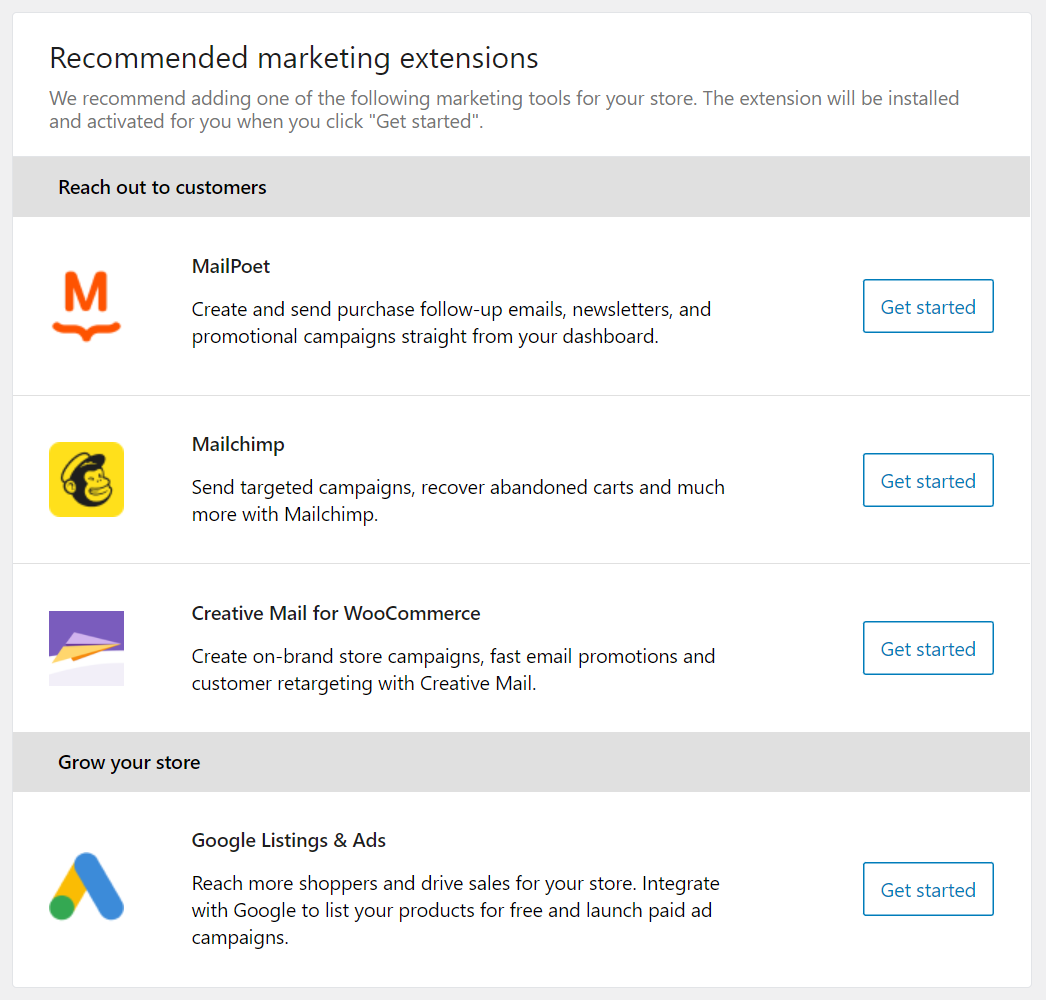
Bagian Jangkau pelanggan mencakup beberapa saran untuk ekstensi pemasaran email. Namun, penting untuk dicatat bahwa Anda dapat menggunakan alat pemasaran email apa pun yang Anda inginkan dengan WooCommerce. Dengan mengingat hal itu, lihat beberapa layanan pemasaran email yang kami rekomendasikan, yang semuanya dapat Anda integrasikan dengan WordPress dan WooCommerce.
Pada catatan yang sama, bagian Kembangkan toko Anda memungkinkan Anda untuk mulai menggunakan cantuman dan iklan Google. Jika Anda ingin menggunakan iklan berbayar, kami sarankan untuk mengaturnya secara manual. Untuk saat ini, mari lanjutkan penyiapan toko Anda.
Langkah 9: Personalisasi Toko WooCommerce Anda
Kembali ke WooCommerce > Beranda , dan kali ini klik Personalisasikan toko Anda di bawah Bersiaplah untuk mulai menjual . Layar berikutnya akan menyertakan tiga opsi: satu untuk menyiapkan halaman beranda baru untuk toko Anda, satu lagi untuk mengunggah logo, dan opsi terakhir untuk membuat "pemberitahuan" toko:

Mari kita mulai dengan opsi pertama. Jika Anda mengklik Buat beranda , WooCommerce akan secara otomatis menyiapkan beranda dasar untuk toko Anda. Inilah yang terlihat saat Anda menggunakan salah satu tema WordPress default:
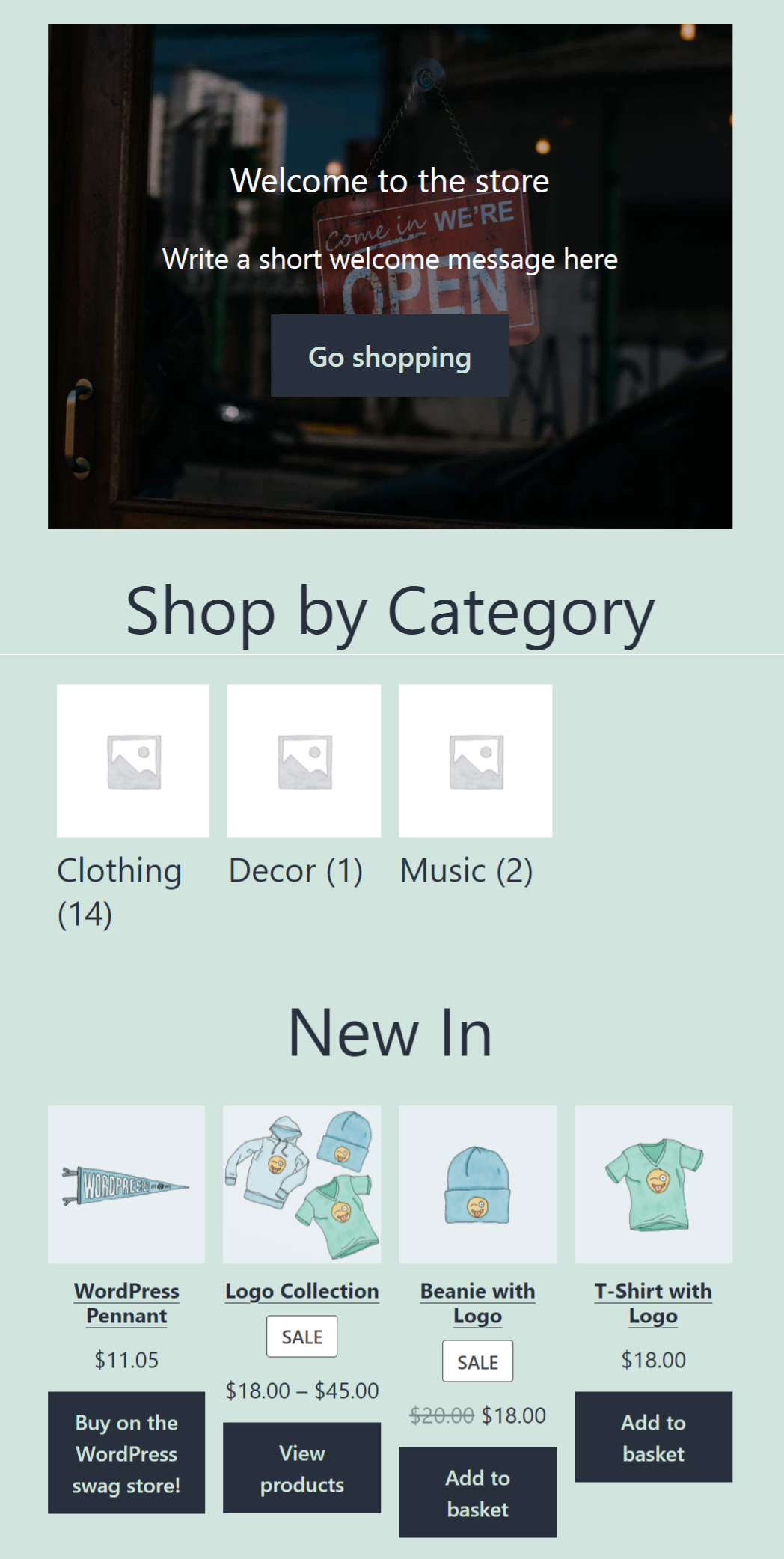
Anda selalu dapat menyesuaikan halaman beranda nanti. Untuk saat ini, mari kembali ke layar personalisasi.
Pada tahap ini, Anda dapat mengunggah gambar yang akan digunakan WooCommerce sebagai logo toko Anda. Jenis gambar apa yang akan digunakan terserah Anda, tetapi kami merekomendasikan SVG untuk logo skalabel yang terlihat bagus di semua jenis perangkat:
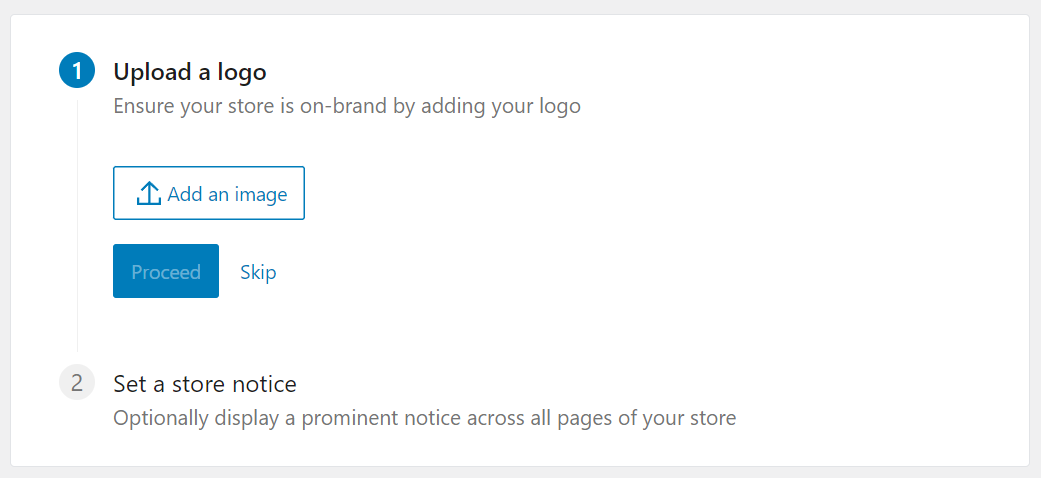
Terakhir, Anda dapat mengatur bilah pemberitahuan sederhana yang akan ditampilkan WooCommerce di semua halaman toko Anda. Fitur ini sangat berguna jika Anda menjalankan obral, jadi ingatlah untuk masa mendatang:

Itu dia! Pada titik ini, Anda memiliki toko WooCommerce yang berfungsi penuh. Plugin secara otomatis menyiapkan halaman toko dan produk untuk Anda, serta proses checkout yang berfungsi penuh menggunakan pemroses pembayaran pilihan Anda.
Namun, masih banyak pengaturan WooCommerce yang dapat Anda konfigurasikan. Ini adalah plugin besar yang menambahkan berbagai fungsionalitas ke situs web Anda, jadi kami sarankan Anda meluangkan waktu untuk membaca daftar opsi lengkapnya. Dengan begitu, toko Anda akan bekerja persis seperti yang Anda inginkan sejak hari pertama.
Kesimpulan
Mempelajari cara menginstal WooCommerce lebih mudah dari yang Anda kira. Namun, plugin menambahkan banyak fitur ke WordPress, jadi melalui masing-masing fitur membutuhkan waktu. Untungnya, WooCommerce dilengkapi dengan wizard penginstalan yang akan memandu Anda melalui langkah-langkah paling penting untuk menyiapkan toko Anda.
Setelah Anda selesai dengan wizard penginstalan, langkah Anda selanjutnya adalah mengonfigurasi pengaturan WooCommerce yang tersisa, dan memilih tema yang sempurna untuk toko Anda. Sejak saat itu, yang tersisa untuk dilakukan adalah menyesuaikan gaya toko Anda dan mulai menerbitkan produk.
Apakah Anda memiliki pertanyaan tentang cara menginstal WooCommerce? Mari kita bahas mereka di bagian komentar di bawah!
Gambar Unggulan melalui Bloomicon / shutterstock.com
